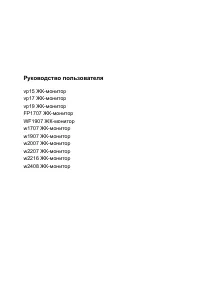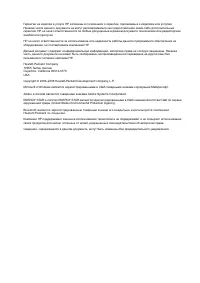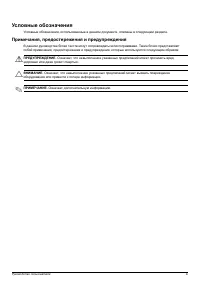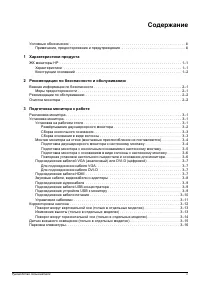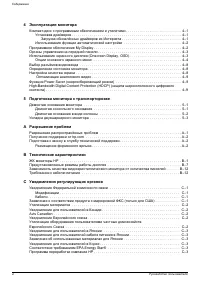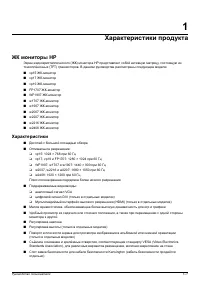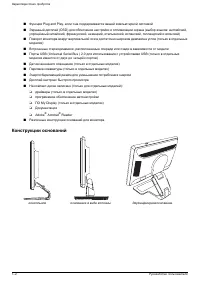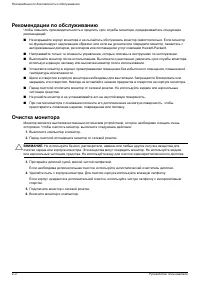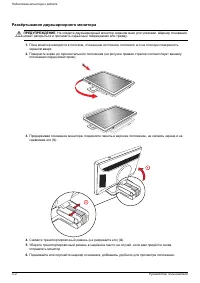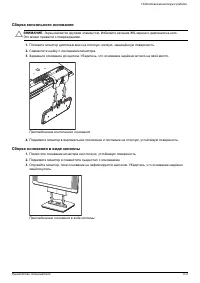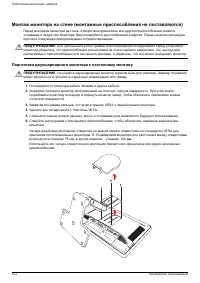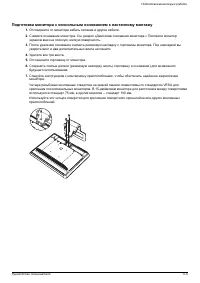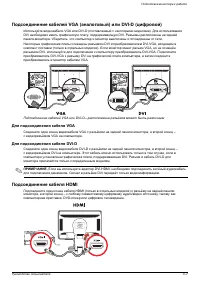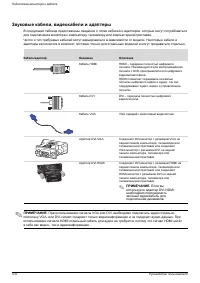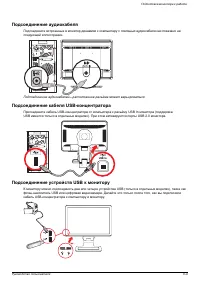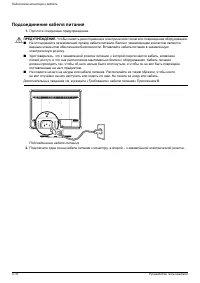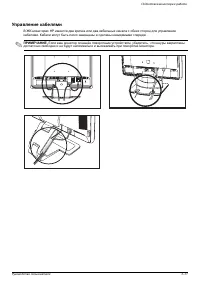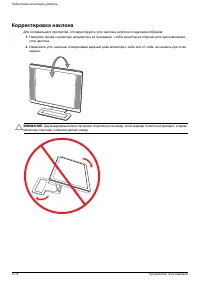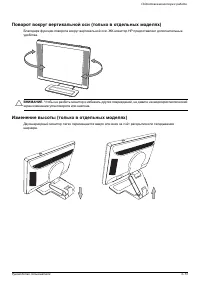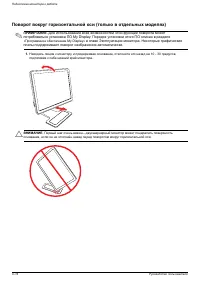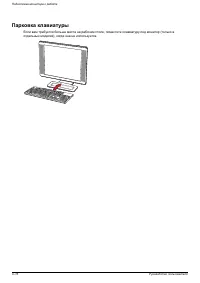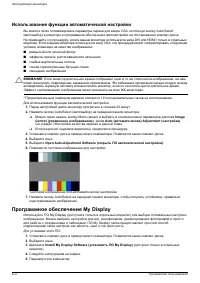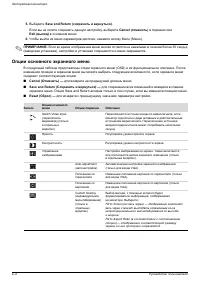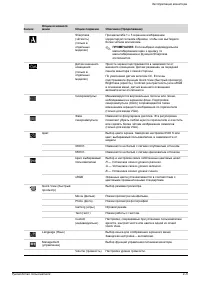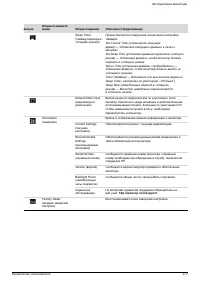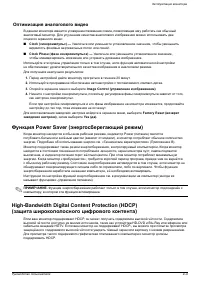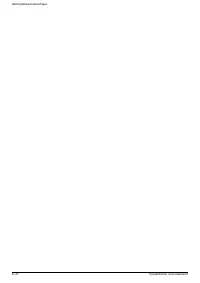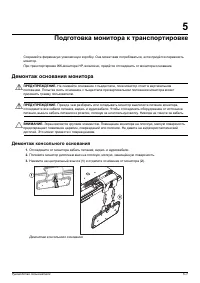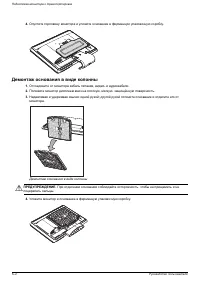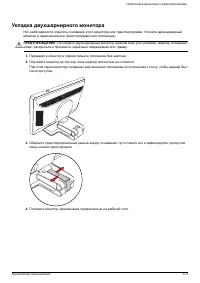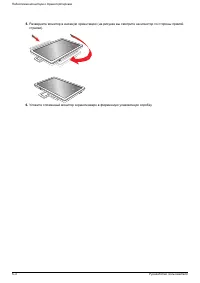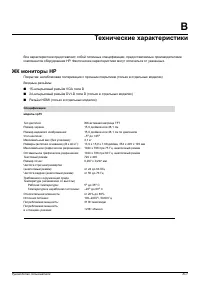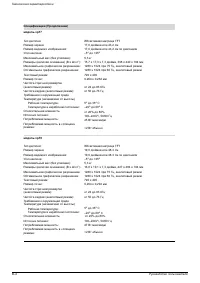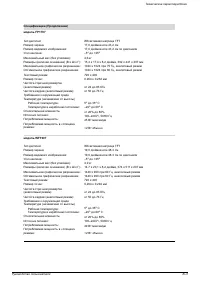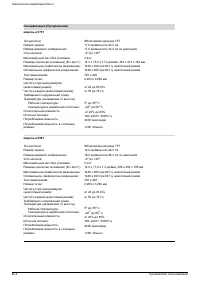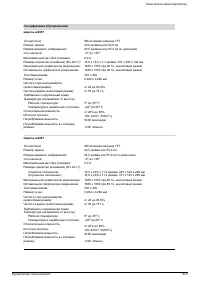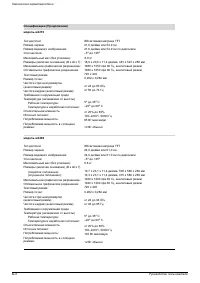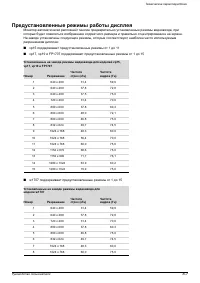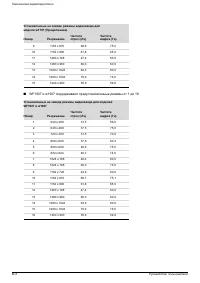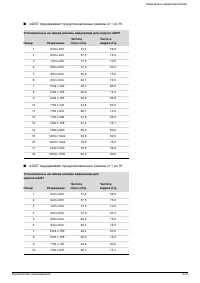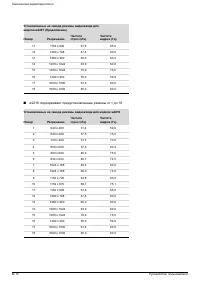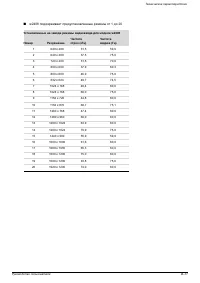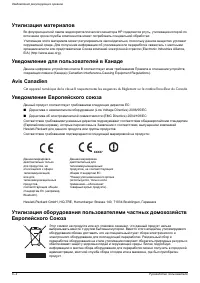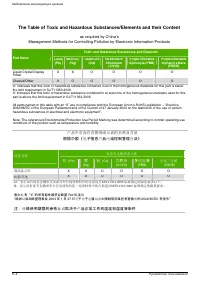Мониторы HP w2216 - инструкция пользователя по применению, эксплуатации и установке на русском языке. Мы надеемся, она поможет вам решить возникшие у вас вопросы при эксплуатации техники.
Если остались вопросы, задайте их в комментариях после инструкции.
"Загружаем инструкцию", означает, что нужно подождать пока файл загрузится и можно будет его читать онлайн. Некоторые инструкции очень большие и время их появления зависит от вашей скорости интернета.
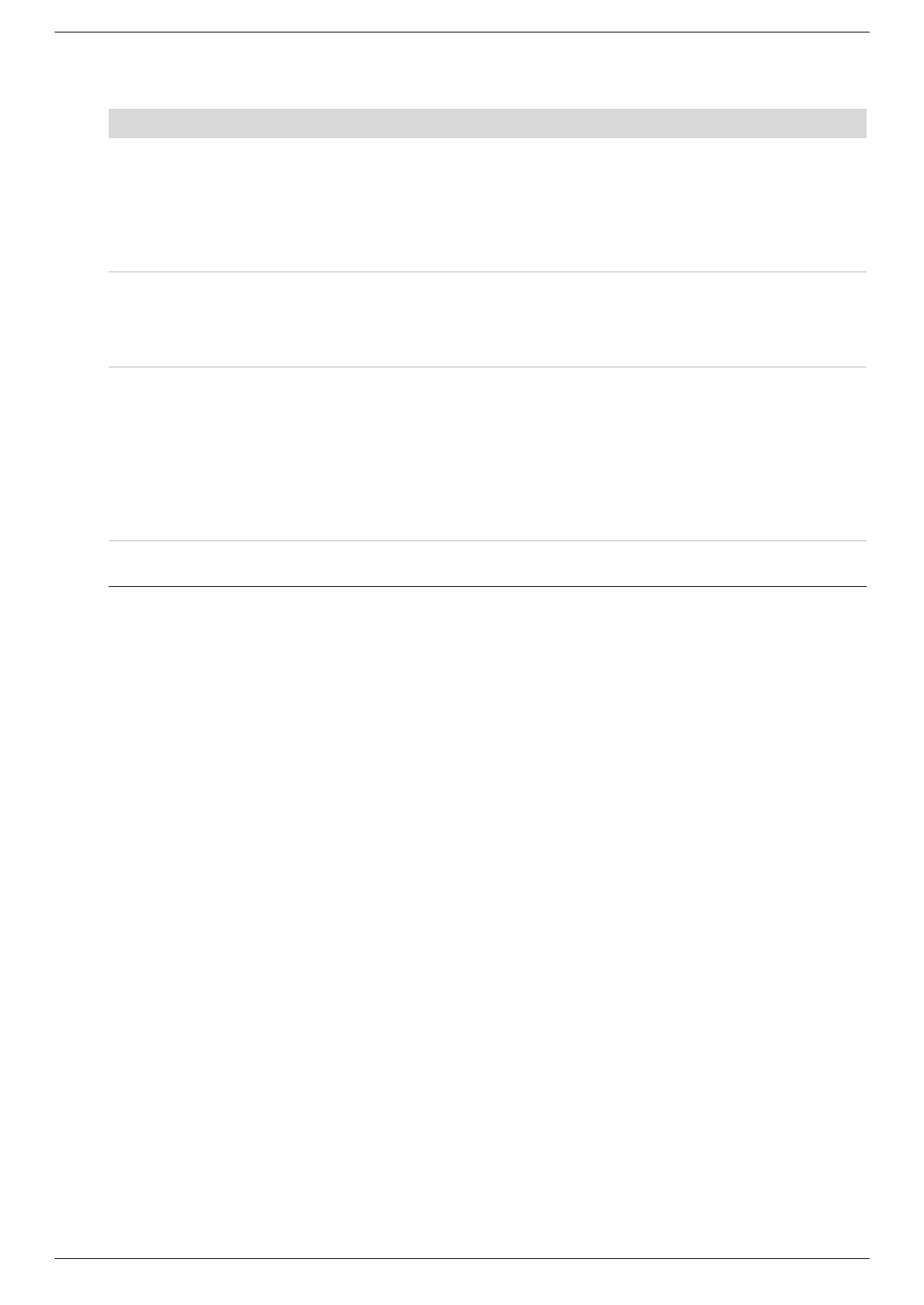
Разрешение
проблем
A–2
Руководство
пользователя
Получение
поддержки
от
hp.com
Перед
тем
,
как
обращаться
в
службу
поддержки
клиентов
,
воспользуйтесь
веб
-
сайтом
технической
поддержки
HP
по
адресу
:
Выберите
страну
/
регион
и
следуйте
ссылкам
на
странице
поддержки
вашего
монитора
.
Подготовка
к
звонку
в
службу
технической
поддержки
Если
вы
не
можете
разрешить
проблему
с
помощью
рекомендаций
,
приведенных
в
данном
разделе
,
вы
можете
позвонить
в
службу
технической
поддержки
.
Контактная
информация
о
технической
поддержке
имеется
в
печатной
документации
,
прилагаемой
к
монитору
.
К
моменту
звонка
у
вас
должна
быть
следующая
информация
:
■
Номер
модели
монитора
(
на
ярлыке
позади
монитора
)
■
Серийный
номер
монитора
(
на
ярлыке
позади
монитора
или
в
информационном
меню
параметров дисплея
)
■
Дата
покупки
,
указанная
в
счёте
■
Условия
,
при
которых
возникла
проблема
■
Полученное
сообщение
об
ошибке
■
Конфигурация
оборудования
■
Название
и
версия
используемого
вами
аппаратного
и
программного обеспечения
Размещение
фирменного
ярлыка
На
фирменном
ярлыке
монитора
приведены
номер
продукта
и
серийный
номер
.
Эти
номера
могут
потребоваться
при
обращении
в
HP
по
поводу
монитора
.
Фирменный
ярлык
находится
на
задней
панели
монитора
.
Не
работает
функция
Plug
and Play.
Чтобы
функция
Plug and Play
монитора
заработала
,
необходимо
,
чтобы
компьютер
и
графическая
плата
поддерживали
режим
Plug and Play.
Обратитесь
к
производителю
вашего
компьютера
.
Проверьте
видеокабель
монитора
и
убедитесь
,
что
ни
один
из
контактов
не
погнут
.
Убедитесь
,
что
драйверы
монитора
HP
установлены
.
Для
получения
дополнительной
информации
см
. «
Драйиеры
монитора
HP
доступны
также
на
сайте
Изображение
подергивается
,
мерцает или
на
экране
наблюдается
волновая
картина
.
Отодвиньте
как
можно
дальше
электроприборы
,
которые
могут
повлиять
на
работу
монитора
.
Используйте
максимально
возможную
при
данном
разрешении частоту
обновления
.
Монитор
всегда
находится
в
режиме
“Sleep Mode
(Amber LED)” (
спящий
режим
(
жёлтый
светодиод
))
Выключатель
питания
компьютера
должен
находиться
в
положении
Вкл
.
Графическая
плата
должна
быть
плотно
вставлена
в
соответствующий
слот
.
Удостоверьтесь
,
что
видеокабель
монитора
надёжно
подсоединён
к
компьютеру
.
Проверьте
видеокабель
монитора
и
убедитесь
,
что
ни
один
из
контактов
разъёма
не
погнут
.
Проверьте
работоспособность
своего
компьютера
:
нажмите
клавишу
Caps Lock
и
понаблюдайте
за
поведением
светодиодного
индикатора
Caps Lock,
имеющегося
на
большинстве
клавиатур
.
Этот
индикатор
должен
загореться
или
гаснуть
после
каждого
нажатия
клавиши
Caps Lock.
Не
работают
порты
USB 2.0.
Убедитесь
,
что
кабель
USB-
концентратора
надёжно
подсоединён
к
монитору
и
компьютеру
.
Проблема
Решение
(
Продолжение
)
Содержание
- 3 Условные; Примечания
- 5 Содержание
- 7 ЖК; Характеристики
- 8 Конструкции
- 9 Рекомендации; Важная; Меры
- 11 Подготовка; Распаковка; Установка
- 12 Развёртывание
- 17 HDMI
- 18 Звуковые
- 21 Управление
- 22 Корректировка
- 26 Парковка
- 27 Эксплуатация; Компакт; Загрузка
- 28 Использование; Программное
- 35 Оптимизация
- 37 Демонтаж
- 39 Укладка
- 41 Разрешение
- 42 Размещение
- 43 Технические
- 49 Предустановленные
- 55 Уведомления; Модификации
- 56 Avis Canadien
- 57 EPA ENERGY STAR